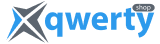Материнская плата – одна из важнейших составляющих персонального компьютера. И в некоторых случаях пользователю нужно достоверно знать модель и полное название платы, к примеру, если планируется апгрейд компьютера, или же просто необходимо скачать драйвера на устройство. В этой статье, подготовленной специалистами нашего интернет-магазина, расскажем, как понять какая именно системная плата стоит на компьютере, где посмотреть ее модель, рассмотрим как это можно сделать простыми и наиболее понятными способами.
Способы для Windows
Определить точное название материнской платы на устройстве, с установленной операционной системой Windows, можно несколькими простыми способами, каждый из которых рассмотрим более детально.
В меню «Сведения о системе»
Одним из наиболее простых вариантов является просмотр данных через меню «Сведения о системе». Для этого нужно выполнить следующие действия.
- одновременно зажать на клавиатуре клавиши «Win+R» или щелкнуть в меню «Пуск» пункт «Выполнить»;
- в открывшемся окне набрать текст «msinfo32» и нажать кнопку «ОК» или клавишу «Enter»;
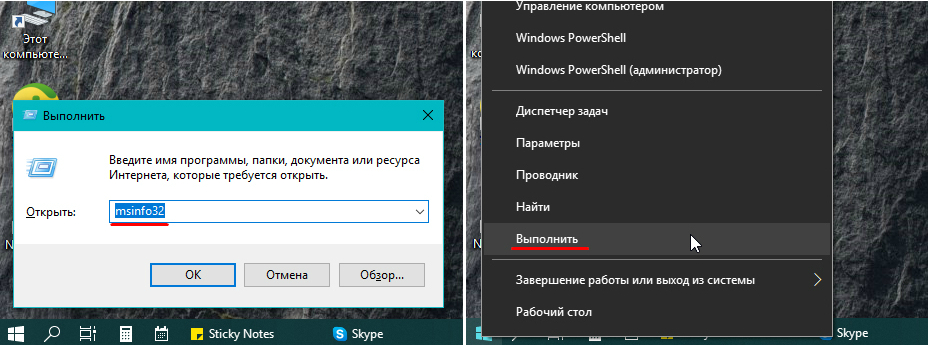
- после чего откроется окно «Сведения о системе»;
- справа найти пункты «Изготовитель» – это сведения о производителе платы, и «Модель» – точная модель искомой комплектующей устройства.
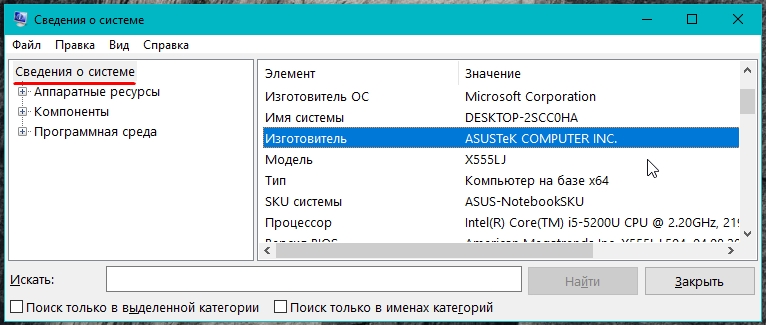
Иногда в последнем пункте имя материнской платы отображается не полностью, в этом случае нужно обратиться к пункту «Модель основной платы». При этом следует обратить внимание, что в данном пункте может отображаться надпись «Неизвестно». Тогда для определения модели устройства такой вариант не подходит, а значит нужно воспользоваться какими-либо другими способами.
В командной строке
Еще одним из вариантов проверить какой тип материнской платы установлен на ПК, является просмотр данных в командной строки. Для этого следует:
- с помощью комбинации «Win+R» или меню «Пуск» открыть окно «Выполнить» и вбив текст «cmd» вызвать командную строку;
- для определения изготовителя материнской платы в открывшемся окне набрать текст «wmic baseboard get manufacturer»;
- для определения модели устройства ввести текст «wmic baseboard get product»;
Результат отобразится в этом же окне ниже введенной команды.
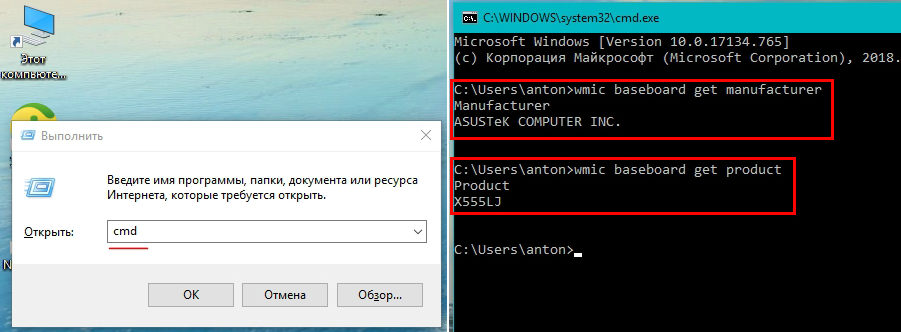
Через BIOS или UEFI
Также можно получить сведения о марке материнской платы через BIOS или UEFI. Зайти в BIOS можно сделать следующим образом:
- нажать клавишу Del или F2 при загрузке компьютера для входа в BIOS;
- найти информацию о системной плате на главном экране в разделе, озаглавленном «Main», «MB», «MotherBoard» или каким-то подобным названием.
Для того, чтобы попасть в UEFI, нужно выполнить такие действия:
- выбрать пункт «Все параметры» или нажать на значек уведомлений;
- в открывшемся окне выбирать «Обновление и безопасность» и после перейти в «Восстановление»;
- в пункте «Особые варианты загрузки» нажать кнопку «Перезагрузить сейчас»;
- после перезагрузки выбрать «Диагностика»-«Дополнительные параметры»-«Параметры встроенного ПО UEFI».
Нажав пункт «Параметры встроенного ПО UEFI» компьютер перезагрузится и откроется UEFI. Информацию о материнской плате можно найти во вкладке «Main».
Но в некоторых версиях BIOS и UEFI названия материнки может и не быть.
Утилиты для определения материнской платы
Определить какая материнская плата установлена на персональный компьютер c ОС Windows можно с помощью специальных программ – утилит. Наиболее известными из них являются CPU-Z, AIDA64, Speccy, SIW. Остановимся на каждой из них более подробно.
Утилита CPU-Z предназначена не только для получения сведений о системной плате, но здесь же можно отыскать информацию и о центральном процессоре, ОЗУ и других узлах. Для этого нужно:
- скачать программу с официального сайта;
- запустить утилиту;
- в открывшемся окне выбрать пункт «Плата» («Mainboard»);
- во вкладке «Производитель модели и ревизии» («Manufacturer») будут отображены сведения о производителе платы;
- в строке «Модель» («Model») данной вкладки отобразится информация о модели системной платы.
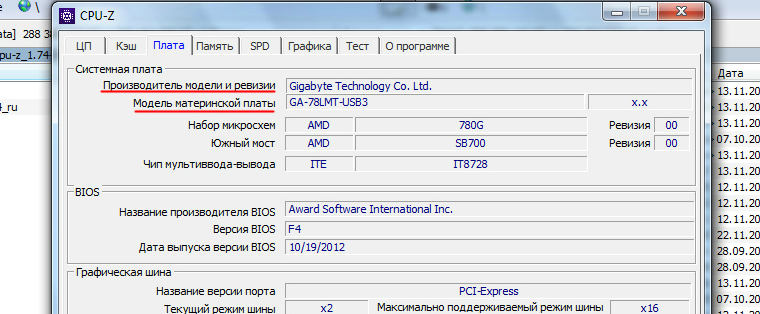
Программа AIDA64 предназначена для просмотра информации обо всем оборудовании, которое установлено на компьютере. Для просмотра сведений о материнке следует:
- скачать и запустить утилиту;
- в открывшемся окне справа щелкнуть пункт «Системная плата»;
- сведения о материнской плате отобразятся в окне справа в графе «Системная плата».

С помощью утилиты Speccy найти данные о марке материнки также не составит труда. Для этого нужно выполнить следующие действия:
- скачать и установить программу;
- запустить утилиту и выбрать пункт «Системная плата»;
- данные о системной плате будут подробно отображены в окне справа на главном экране.
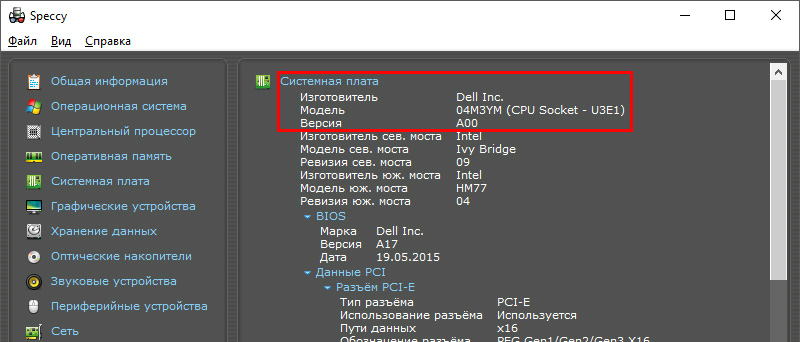
Утилита SIW тоже даст доступ к информации о различных комплектующих ПК, для просмотра которой нужно:
- установить и запустить программу;
- затем открыть раздел «Оборудование»;
- в правом блоке нужно выбрать пункт «Материнская плата».
В открывшемся окне в графе «Значения» можно ознакомиться с информацией о модели, серийном номере, производителе, а также версию установленной на компьютер материнской платы.
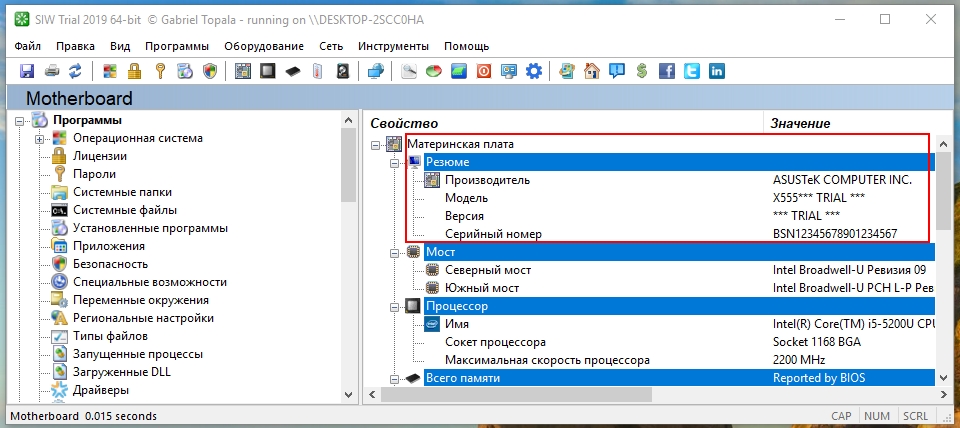
Способы для Linux
Рассмотрим как определить какая именно марка системной платы установлена на ПК с ОС Linux.
В этом случае необходимо:
- вызвать окно терминала с помощью комбинации «Ctrl+Alt+T»;
- в открывшемся окне ввести команду «sudo dmidecode» или «dmidecode -t baseboard».
Первая команда покажет всю доступную информацию по оборудованию, которое стоит на компьютере, вторая - сведения конкретно о системной плате.
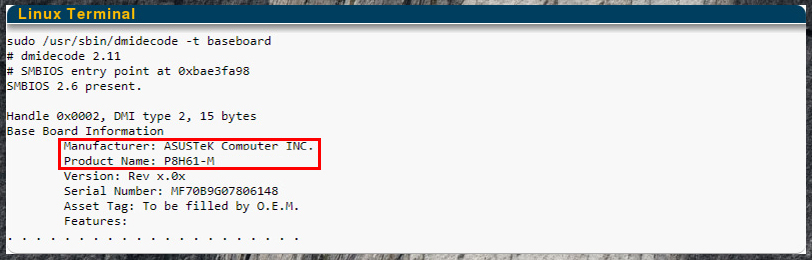
Способы для macOS
Для определения модели материнской платы на iMac, нужно сначала узнать серийный номер компьютера. Такие данные можно найти на его корпусе, на коробке от устройства, либо же с помощью меню «Apple». В последнем случае нужно:
- зайти в меню и выбрать пункт «Об этом Mac»;
- в появившемся окне отобразится серийный номер;
- после необходимо перейти на сайт powerbookmedic.com и ввести серийник в строку поиска.
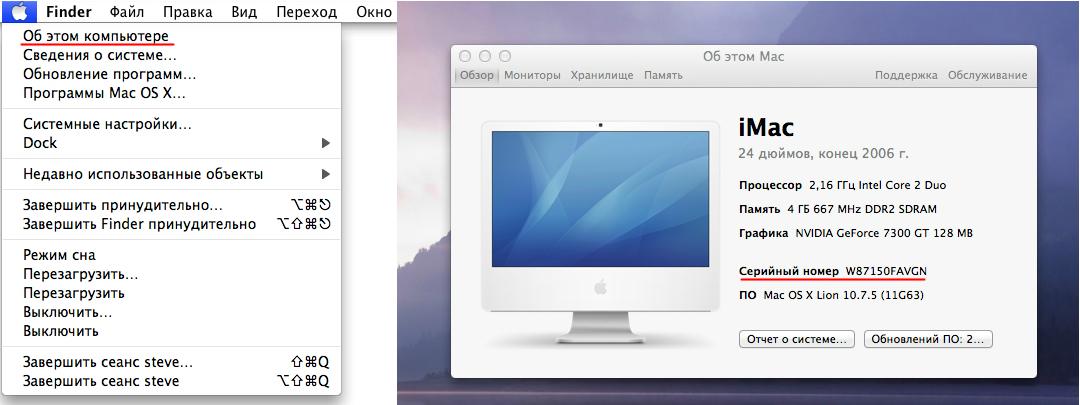
Аппаратные составляющие iMac отобразятся в разделе «Parts». В нем следует найти пункт «Logic Board». Напротив него в первом столбце будут указаны искомые сведения о марке материнской платы.
Осмотр системной платы
Посмотреть марку, установленной на ПК материнки, можно непосредственно на самой плате. Для этого следует открыть системный блок и внимательно рассмотреть плату, обращая внимание на наиболее крупные маркировки. Обычно модель материнки указывается либо рядом с разъемом PCI-Exspress (слоты под видеокарту), либо рядом с центральным процессором.

Подведем итоги
С помощью вышеописанных способов узнать какая материнка установлена на ПК довольно просто и легко. Существуют и другие варианты, позволяющие это сделать, однако они довольно трудоемкие и требуют больших затрат времени, поэтому прибегать к ним нецелесообразно. Если определение материнской платы понадобилось вам для ее замены или апгрейда персонального компьютера, то консультанты нашего интернет-магазина помогут с подбором комплектующих максимально совместимыми с вашей системой.